Сен 28 2021
Как обновить BIOS материнской платы с помощью Asus Update
Всем привет, в этой статье пошагово опишу процесс обновления прошивки БИОС старых материнских плат ASUS.
Современные материнские платы ASUS представляет собой реализацию стандарта UEFI (Unified Extensible Firmware Interface – Унифицированный расширяемый интерфейс прошивки), который пришел на смену традиционным системам BIOS.
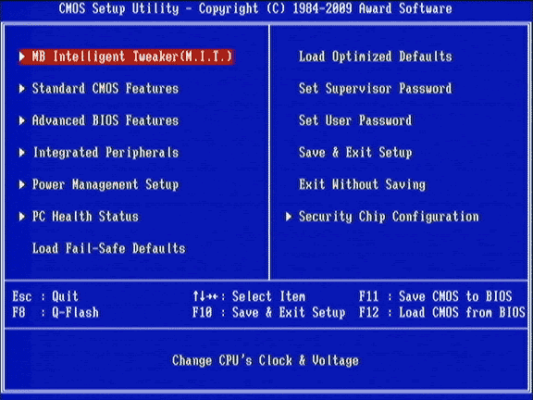
Одним из видимых невооруженным взглядом преимуществ UEFI BIOS является поддержка не только клавиатуры, но и мыши. Таким образом, интерфейс BIOS стал таким же удобным, как интерфейсы обычных программ.
Как и в традиционном BIOS обновить прошивку довольно легко используя встроенную утилиту ASUS EZ Flash 2. Но что делать тем, у кого более древние материнки, которые не имеют раздела Tools с поддержкой Flash?
Тогда надо создавать загрузочную дискету и обновляться с ее помощью, но есть более простой вариант. Достаточно установить специальную утилиту и обновить Биос из-под Windows.
Как прошить BIOS через Windows
Первым делом идем на официальный сайт ASUS (рекомендую заходить на англоязычный сайт ASUS поскольку на русскоязычном возможно не будет обновлений для вашей материнской платы) и с помощью поиска находим модель материнской платы.
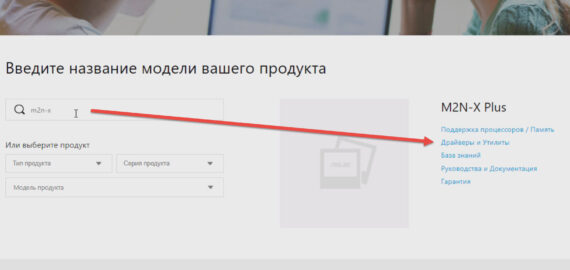
Далее находим драйверы для Биос и скачиваем самый последний. Разархивируйте скаченный архив, и запомните место расположения полученного файла с расширением .ROM.
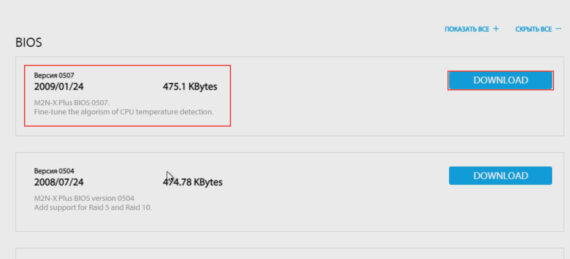
Для обновления (update) БИОСа материнской платы осталось скачать программу прошивки под среду Windows. У каждого производителя такая утилита своя.
У ASUS это ASUSUpdate — скачать ее можно по этой ссылке.
Устанавливается она, как обычная программа.
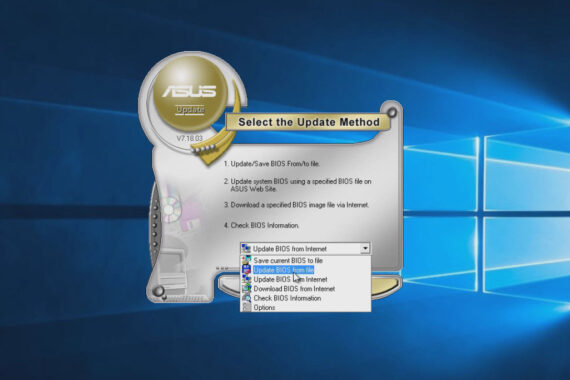
При запросе типа файла для обновления, нужно указать “обновление из файла” и выбрать скаченный ранее файл BIOS.
Также ASUSUpdate может обновляться непосредственно из интернета. В этом случае утилита самостоятельно скачает последнюю версию BIOSа и выполнит обновление.
После установки свежей версии прошивки, программа потребует перезагрузить ПК.

В заключение добавлю, что все операции связанные с обновлением BIOS нужно производить только в том случае, если вам это действительно нужно.
Если вы самостоятельно не можете сделать такое обновление, то обратитесь к специалисту, который вам поможет в данном вопросе. Помните, что неумелые действия могут привести к выходу из строя материнской платы.

























